Parfois, vous pouvez avoir des visiteurs indésirables sur votre site Web et vous voudrez peut-être empêcher l'accès à ces types d'utilisateurs. Vous pouvez restreindre l'accès à votre site Web en utilisant le fichier .htaccess ou cPanel IP Blocker.
Restreindre l'accès à votre site à l'aide du fichier .htaccess
Le fichier .htaccess contient plusieurs directives (instructions) qui guident le serveur sur la manière de se comporter dans certains scénarios et contrôlent directement les fonctions de votre site Web. Certaines directives courantes, telles que les redirections et la réécriture d'URL, peuvent être trouvées dans le fichier .htaccess. Il existe de nombreux scripts et systèmes de gestion de contenu tels que WordPress, Joomla et Magento qui ajoutent des directives au .htaccess afin que toutes les fonctions puissent s'exécuter correctement.
Étape 1 : Connectez-vous à votre compte cPanel.
Étape 2 : Accédez au gestionnaire de fichiers et modifiez votre fichier .htaccess.
Étape 3 : Vous pouvez maintenant créer les directives nécessaires pour restreindre l'accès à votre site Web. Vous pouvez empêcher l'accès à un seul utilisateur ou à une plage d'utilisateurs et même à tous les utilisateurs (en fonction de l'adresse IP) avec le fichier .htaccess. Et vous pouvez également empêcher l'accès à certains types de fichiers ou à un seul fichier (c'est-à-dire un fichier de configuration).
Refuser l'accès à tous les fichiers et dossiers via .htaccess
Pour refuser l'accès direct à tous les fichiers et dossiers de votre serveur Web, utilisez la directive suivante :
deny from all
Refuser l'accès à un certain type de fichiers via .htaccess
Si vous souhaitez restreindre l'accès à un type de fichier spécifique sur votre site Web, ajoutez cette règle dans le fichier .htaccess. Nous bloquons l'accès à .php fichiers dans cet exemple.
Order allow,deny Deny from all
Pour empêcher l'accès à tout autre type de fichier tel que .html ou .js, remplacez simplement l'extension dans la première ligne du code ci-dessus. Nous bloquons l'accès à .js fichiers dans cet exemple.
Order allow,deny Deny from all
Refuser l'accès à un fichier spécifique via .htaccess
Ajoutez cette règle suivante dans le fichier .htaccess pour empêcher l'accès à un fichier spécifique tel que configuration.php fichier
order allow,deny Deny from all
Pour modifier le fichier, il suffit de remplacer le nom du fichier (configuration.php) dans la première ligne de la règle.
Empêcher l'accès à partir d'adresses IP spécifiques via .htaccess
Ajoutez cette règle suivante dans le fichier .htaccess pour empêcher l'accès à votre site Web à partir d'une adresse IP spécifique.
deny from 976.271.238.330
Pour refuser l'accès à votre site à partir d'un bloc d'adresses IP, omettez simplement le dernier octet de l'adresse IP :
deny from 976.271.238.
Cela bloquera l'accès pour la plage d'adresses IP de 976.271.238.0 à 976.271.238.255. Cela signifie que l'accès au bloc complet d'adresses IP est restreint.
Empêcher l'accès depuis un domaine spécifique via .htaccess
Si vous souhaitez refuser l'accès à votre site Web via des liens provenant de domaines spécifiques, par exemple baddomain.com, cela peut être fait avec le fichier .htaccess. Un visiteur qui accède à votre site à partir de l'URL hébergée sur le domaine bloqué obtiendra 403 Forbidden message d'erreur.
SetEnvIfNoCase Referer "baddomain.com" bad_referer Order Allow,Deny Allow from ALL Deny from env=bad_referer
Remplacez le nom de domaine dans la première ligne de la directive par votre domaine cible (que vous souhaitez bloquer). Pour une approche plus subtile, vous pouvez utiliser cette règle pour bloquer le domaine en affichant 500 Internal Server Error notification.
RewriteEngine on
RewriteCond %{HTTP_REFERER} anotherbaddomain \.com [NC,OR]
RewriteRule .* - [F] Restreindre l'accès à votre site en utilisant cPanel IP Blocker
Une autre façon d'empêcher l'accès à votre site Web consiste à utiliser cPanel IP Blocker. C'est un moyen plus simple de restreindre l'accès au site Web pour les visiteurs indésirables. Et en même temps, c'est moins flexible que d'utiliser le fichier .htaccess. Par exemple, avec IP Blocker, vous pouvez refuser l'accès à votre site Web par adresse IP, plage d'adresses IP ou nom de domaine, mais vous ne pouvez pas supprimer l'accès à des fichiers ou types de fichiers spécifiques. Commençons à utiliser IP Blocker.
Étape 1 : Connectez-vous au compte cPanel.
Étape 2 : Allez dans SÉCURITÉ section et cliquez sur IP Blocker .
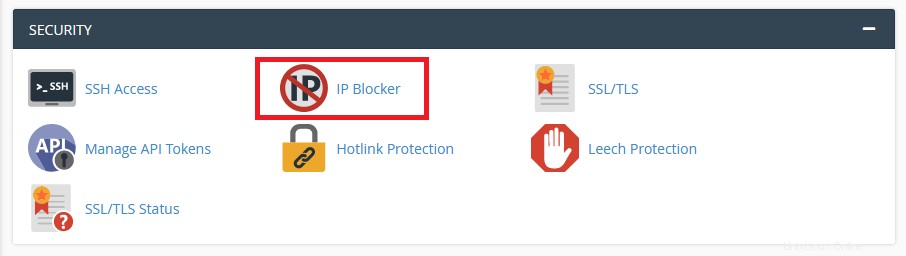
Étape 3 : Insérez votre adresse IP cible, la plage d'adresses IP ou le domaine que vous souhaitez bloquer dans le champ Ajouter une adresse IP ou une plage et cliquez sur le bouton Ajouter. Vous pouvez bloquer autant d'adresses IP ou de domaines que vous le souhaitez.
Format IPv4
- Adresse IP unique 192.168.0.1
- Plage 192.168.0.1-192.168.0.40
- Plage implicite 192.168.0.1-40
- Format CIDR 192.168.0.1/32
- implique 192.
Format IPv6
- Adresse IP unique 2001:db8::1
- Plage 2001:db8::1-2001:db8::3
- Format CIDR 2001:db8::/32
Restreindre l'accès à partir d'adresses IP spécifiques à l'aide d'IP Blocker
Insérez votre adresse IP ou une plage d'adresses IP dont vous souhaitez empêcher l'accès.

Refuser l'accès à partir de domaines spécifiques à l'aide de IP Blocker
Insérez votre adresse IP ou une plage d'adresses IP dont vous souhaitez empêcher l'accès.

Gérer les adresses IP et les domaines bloqués via le bloqueur d'adresses IP de cPanel
Vous pouvez gérer vos adresses IP et domaines actuellement bloqués au bas de la page IP Blocker. Vous pouvez supprimer n'importe quel domaine ou adresse IP bloqué à partir d'ici.
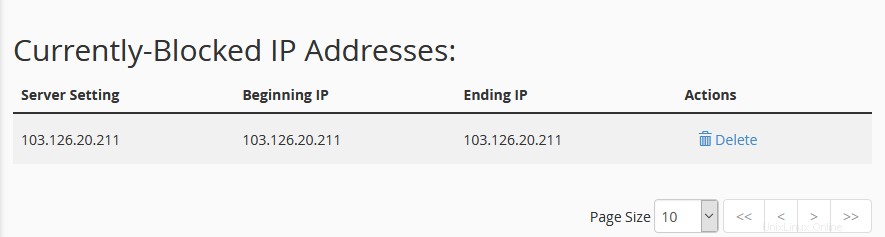
Nous espérons que ce tutoriel vous aidera à trouver la solution parfaite. Si vous aimez nos tutoriels, vous allez certainement adorer notre support. Tous les plans d'hébergement VernalWeb incluent une assistance 24h/24 et 7j/7 de la part de notre incroyable équipe d'assistance interne. Découvrez nos forfaits d'hébergement Web et faites migrer votre site Web dès aujourd'hui !